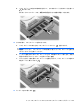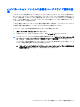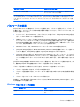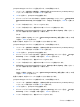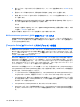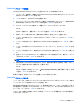HP EliteBook User Guide-Windows XP
DriveLock パスワードの変更
[Computer Setup]で DriveLock パスワードを変更するには、以下の操作を行います。
1.
コンピューターを起動し、画面の下に[Press the ESC key for Startup Menu]というメッセージが
表示されている間に esc キーを押します。
2. f10 キーを押して、[Computer Setup]を起動します。
3. ポインティング デバイスまたは矢印キーを使用して[Security](セキュリティ)→[DriveLock
Passwords](DriveLock パスワード)の順に選択し、enter キーを押します。
4.
ポインティング デバイスを使用して、内蔵ハードドライブをクリックします。
または
矢印キーを使用して、内蔵ハードドライブを選択し、enter キーを押します。
5.
ポインティング デバイスまたは矢印キーを使用して、変更するパスワードを選択します。
6.
メッセージが表示されたら現在のパスワードを入力して、enter キーを押します。
7.
メッセージが表示されたら新しいパスワードを入力して、enter キーを押します。
8.
メッセージが表示されたら、確認のために新しいパスワードを再度入力して、enter キーを押し
ます。
9.
変更を保存して[Computer Setup]を終了するには、画面の左下隅にある[Save](保存)をクリッ
クしてから画面に表示される説明に沿って操作します。
または
矢印キーを使用して[File](ファイル)→[Save Changes and Exit](変更を保存して終了)の順
に選択し、enter キーを押します。
変更した内容は、次回コンピューターを起動したときに有効になります。
DriveLock による保護の解除
[Computer Setup]で DriveLock による保護を解除するには、以下の操作を行います。
1.
コンピューターを起動し、画面の下に[Press the ESC key for Startup Menu]というメッセージが
表示されている間に esc キーを押します。
2.
f10 キーを押して、[Computer Setup]を起動します。
3.
ポインティング デバイスまたは矢印キーを使用して[Security](セキュリティ設定)→[DriveLock
passwords](DriveLock パスワード)の順に選択し、enter キーを押します。
4.
ポインティング デバイスまたは矢印キーを使用して内蔵ハードドライブを選択し、enter キーを
押します。
5. ポインティング デバイスまたは矢印キーを使用して、[Disable protection](保護を無効にす
る)を選択します。
6.
master password(マスター パスワード)を入力して、enter キーを押します。
7.
変更を保存して[Computer Setup]を終了するには、画面の左下隅にある[Save](保存)をクリッ
クしてから画面に表示される説明に沿って操作します。
118
第 10 章 セキュリティ